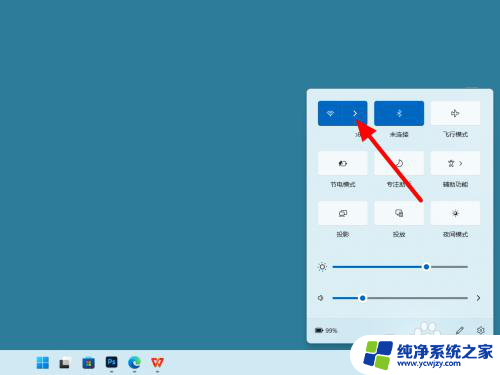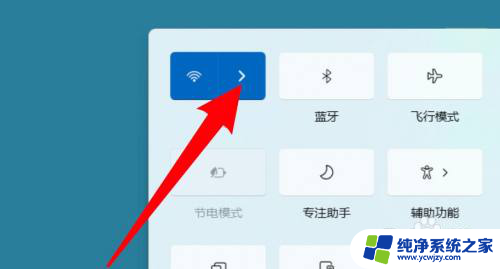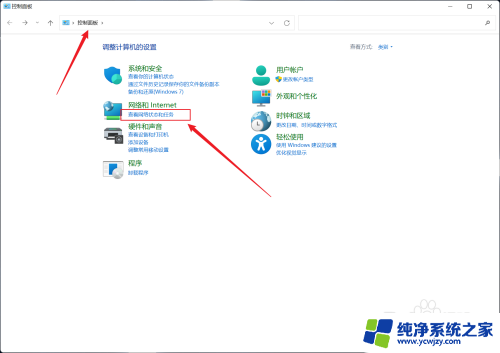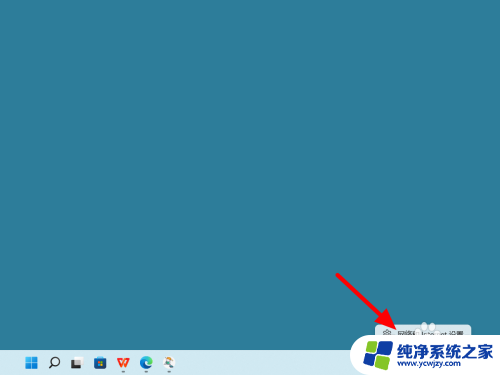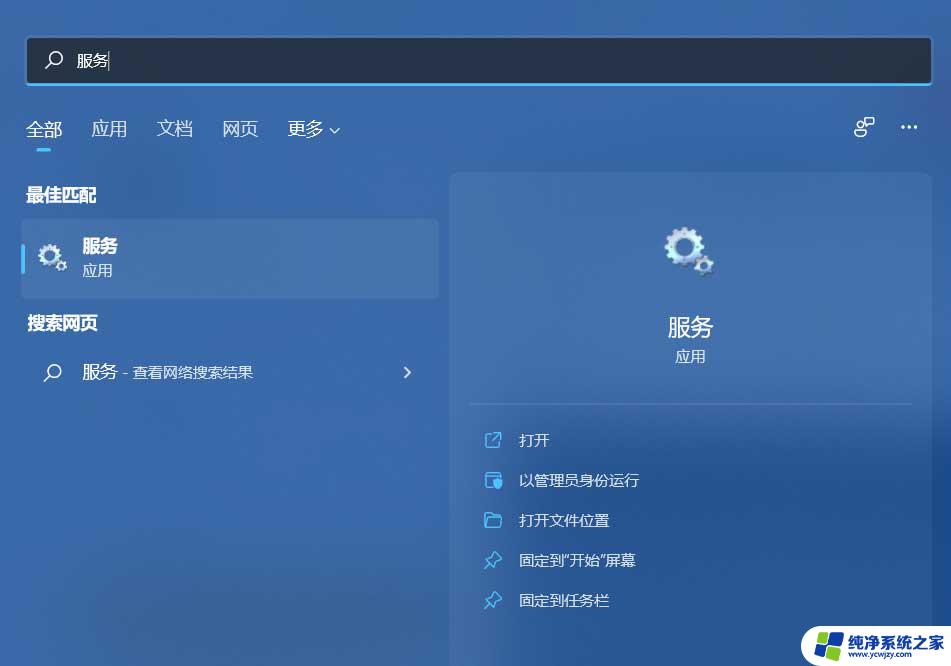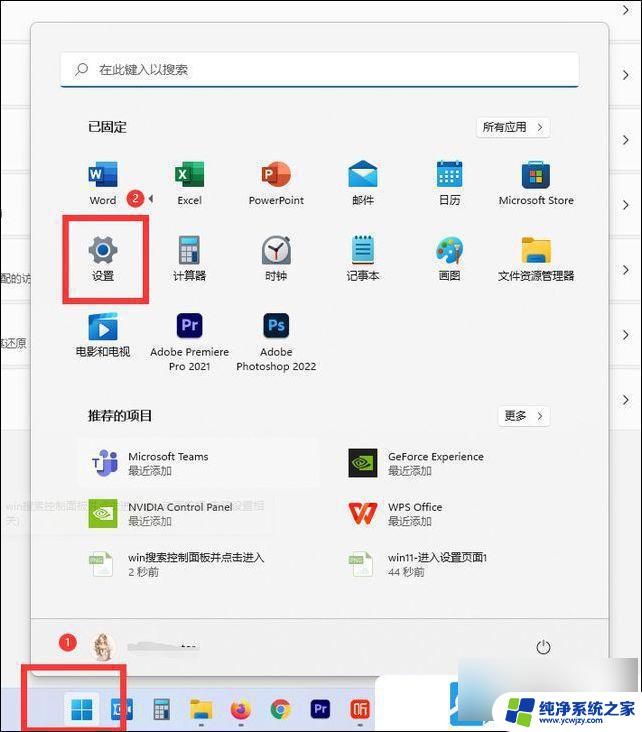inode win11 无线网卡无法连接 Win11 wifi无法连接怎么办
近日很多Win11用户反映在使用中遇到了无线网卡无法连接的问题,导致无法连接到WiFi网络,面对这一突发情况,用户不禁困惑该如何解决。针对这一问题,我们将在本文中为大家提供一些有效的解决方案和操作步骤,帮助大家解决Win11无线网卡无法连接的困扰。无论是初次遇到这一问题的用户还是经常面临此类情况的用户,相信本文都能带来一定的帮助。让我们一起来看看该如何应对这一窘境,重新享受畅快的无线网络体验吧!
方法一
1、首先我们按下键盘中的“win+i”快捷键开启系统设置,然后找到其中的“网络和internet”。
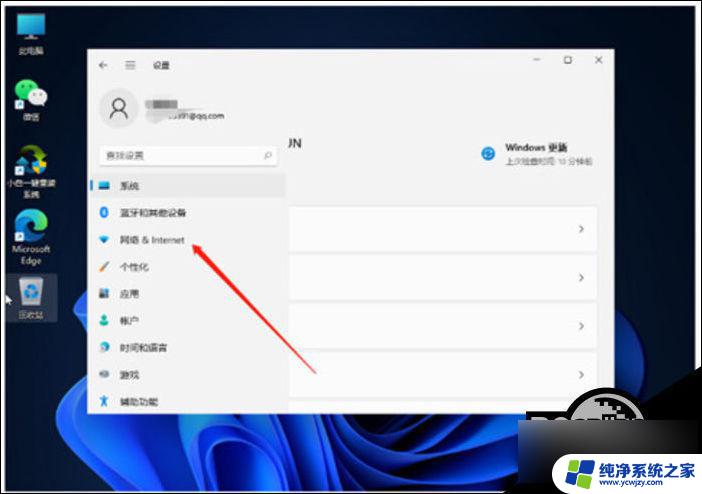
2、接着我们在点击左边栏中的“代理”选项,然后将右边的“使用安装程序脚本”选项关闭。
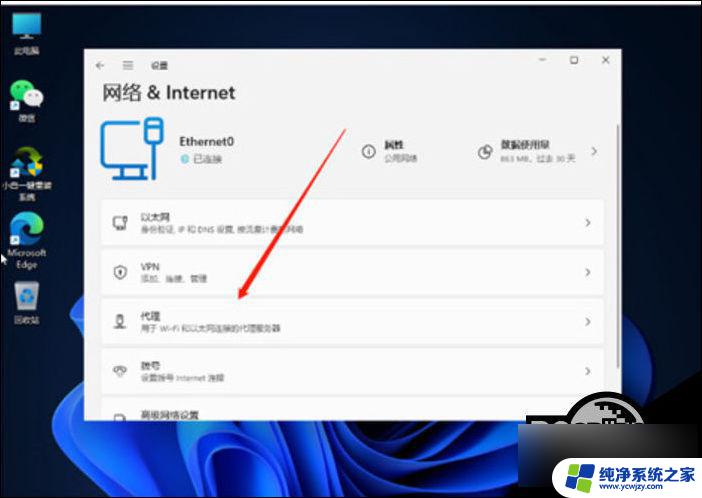
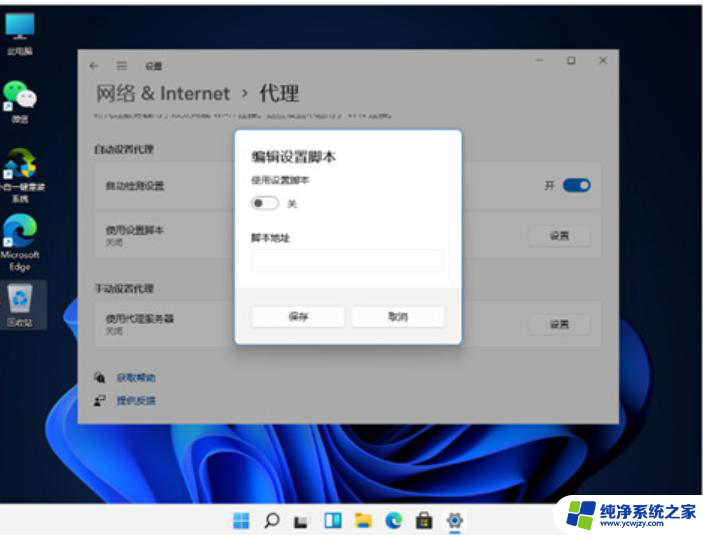
方法二
1、首先我们回到系统设置首页,然后在搜索框中输入之指令“网络疑难解答”;
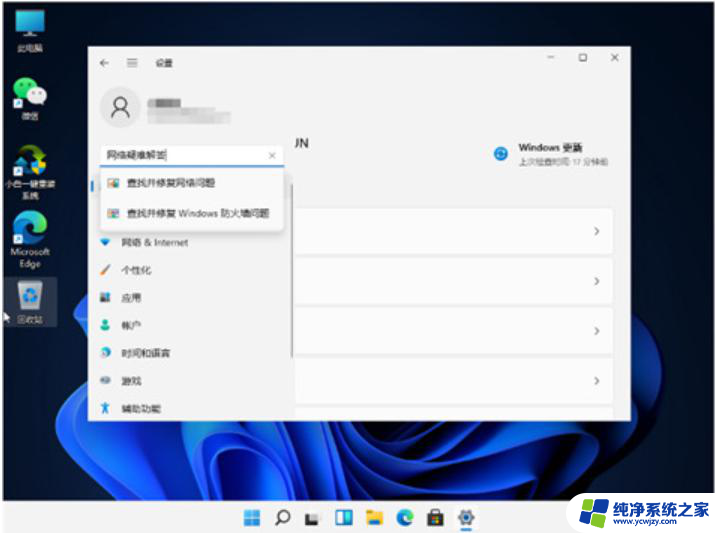
2、等待系统检查完成后单击网络连接进行自动修复就可以啦。
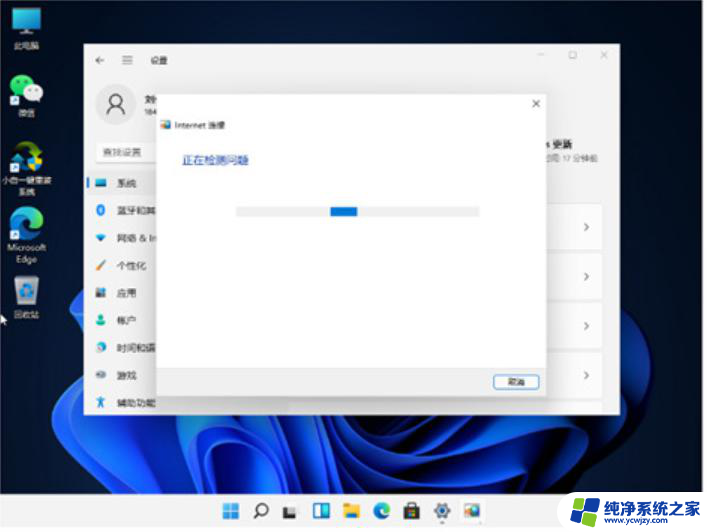
方法三
1、如果诊断之后还是无法解决问题,那可能是驱动出现问题。
2、直接在下方的搜索框中搜索“设备管理器”并打开。
3、然后找到网络适配器下的无线网络设备,查看是否有感叹号。
4、如果有感叹号的话,右键选中它,然后点击“更新驱动程序”即可。

以上就是inode win11 无线网卡无法连接的全部内容,如果还有不懂的用户可以按照小编的方法来操作,希望能够帮助到大家。